mac怎么剪切文件 苹果mac剪切快捷键是哪个
更新时间:2023-04-26 18:07:17作者:haoxt
习惯使用windows系统的小伙伴都会剪切粘贴等快捷键非常熟悉,不过在mac电脑里面就有所不同,键盘的按键不同,功能也不同,许多用户都不知道mac怎么剪切文件。在mac电脑里面默认没有剪切按钮,不过可以用其他方式实现,下面就来看看苹果mac剪切快捷键是哪个。
mac实现剪切文件的方法:
1、首先我们打开mac电脑,选中要剪切的目标,可以是文件、文件夹、图片等。
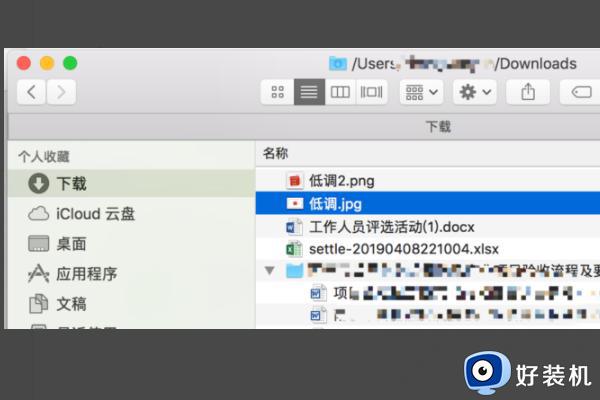
2、然后我们按住键盘上的command+c键。

3、然后转到要剪切到的目标文件夹,到达目标文件夹。按住键盘上的快捷键command+option+v即可实现剪切功能。
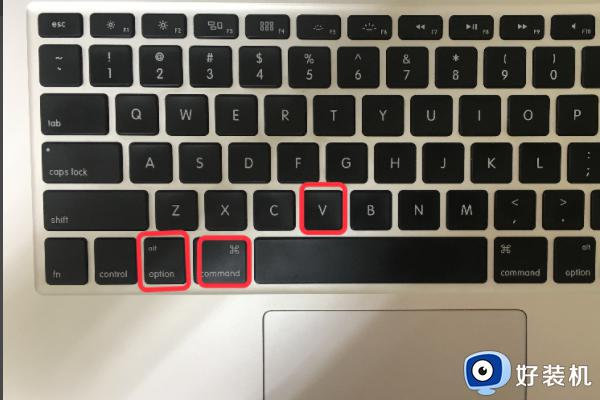
4、此时我们的目标文件夹就多出了剪切的文件,同时源文件夹中已没有了该文件。实现了剪切的功能。
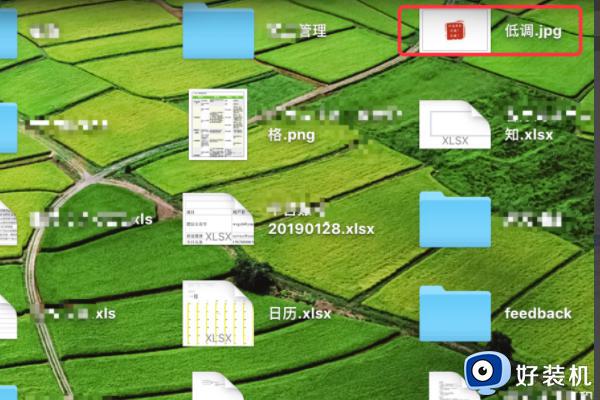
以上就是mac怎么剪切文件的方法,上面的步骤是通过常规的复制粘贴来实现剪切效果,有需要的用户就来了解下,希望对大家有帮助。
mac怎么剪切文件 苹果mac剪切快捷键是哪个相关教程
- 苹果笔记本系统切换键按哪个 苹果电脑操作系统切换按什么键
- 苹果mac切换输入法按哪个键 苹果mac切换输入法的两种方法
- mac大写字母怎么切换 苹果mac大写键盘怎么开
- 苹果电脑的输入法怎么切换 苹果mac如何切换输入法
- 苹果系统如何切换成window系统 怎么把mac系统切换到windows系统
- wps怎样查找剪切板 wps剪切板在哪里查找
- mac book air哪个键是大写的 air苹果笔记本大写按哪个键
- 苹果电脑删除快捷键ctrl加什么 苹果电脑删除快捷键是哪个键
- windows剪切板在哪里打开 windows如何查看剪切板所有内容
- mac切换输入法的步骤 mac如何切换输入法
- 电脑无法播放mp4视频怎么办 电脑播放不了mp4格式视频如何解决
- 电脑文件如何彻底删除干净 电脑怎样彻底删除文件
- 电脑文件如何传到手机上面 怎么将电脑上的文件传到手机
- 电脑嗡嗡响声音很大怎么办 音箱电流声怎么消除嗡嗡声
- 电脑我的世界怎么下载?我的世界电脑版下载教程
- 电脑无法打开网页但是网络能用怎么回事 电脑有网但是打不开网页如何解决
电脑常见问题推荐
- 1 b660支持多少内存频率 b660主板支持内存频率多少
- 2 alt+tab不能直接切换怎么办 Alt+Tab不能正常切换窗口如何解决
- 3 vep格式用什么播放器 vep格式视频文件用什么软件打开
- 4 cad2022安装激活教程 cad2022如何安装并激活
- 5 电脑蓝屏无法正常启动怎么恢复?电脑蓝屏不能正常启动如何解决
- 6 nvidia geforce exerience出错怎么办 英伟达geforce experience错误代码如何解决
- 7 电脑为什么会自动安装一些垃圾软件 如何防止电脑自动安装流氓软件
- 8 creo3.0安装教程 creo3.0如何安装
- 9 cad左键选择不是矩形怎么办 CAD选择框不是矩形的解决方法
- 10 spooler服务自动关闭怎么办 Print Spooler服务总是自动停止如何处理
